《InDesign为每一章重新开始编排页码》是一篇关于InDesign的学习教程,通过简单几步就能实现教程中的效果图效果,当然只学习这一点,并不能完全掌握InDesign技巧;你可以通过此加强操作实例,数字,排序等多维度案例或实操来进行更多的学习;此教程是由fabio在2021-12-28发布的,目前为止更获得了 0 个赞;如果你觉得这个能帮助到你,能提升你InDesign技巧;请给他一个赞吧。
问题:要排一本几百页的书,从扉页、前言、 目录、正文、后记,在一个文件中完成,其中目录单独排页码,正文每章单独排页码,单独的图片页不加页码(跳过),在页码前加上章节号。
①按照 InDesign页码设置常见问题:目录、正文分开编页码 的方法为目录、正文每一章创建一个主页,并按照相同的方法编排页码。
②不同的是需要在每个正文主页自动页码前加上章节号:
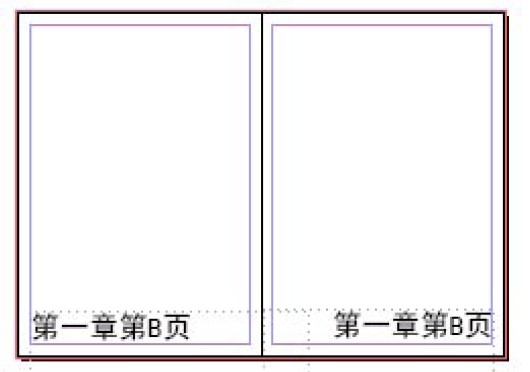
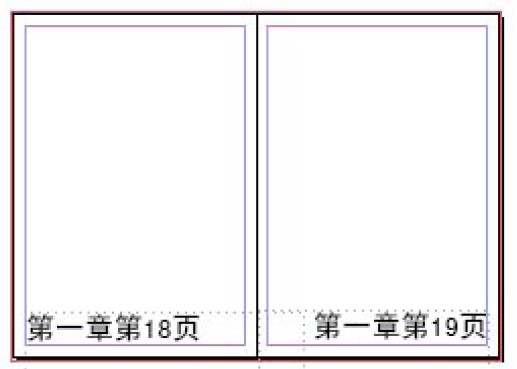
③对于单独的图片页不排页码并且跳过(例如第11、12 页整张是插图),可在页面调板上将“无”主页拖到图片页第11、12 页上。
再在页面调板上选择第13 页,然后单击菜单“版面”>“页码和章节选项”,在“新建章节”对话的“起始页码”中输入11,则原来的第13 页的页码就会显示为11 页,页码编排就跳过图片页而连续编排。
以上就是简单易上手的InDesign为每一章重新开始编排页码的全部内容了,更多关于indesign的页码相关教程,可参阅InDesign页码从第3页开始排,欢迎继续关注北极熊素材库,精彩教学内容让你的indesign软件技能更上一步。
赠人玫瑰,手有余香
< 上一篇 InDesign软件界面介绍
> 下一篇 InDesign插件编辑数学公式
2022-08-29 09:14
2022-08-12 09:28
239浏览 06-28
780浏览 06-28
1772浏览 06-21
719浏览 06-21
79浏览 12-23

首席设计师

高级视觉设计师

高级插画设计师






输入的验证码不正确
评论区
暂无评论